sering kali kita terlalu nyaman dengan printer kita sehingga pada suatu saat printer kita menurun kualitas cetaknya. hal ini diakibatkan salah satunya oleh katrid yang kotor, sehingga kita perlu melakukan cleaning printer untuk tepatnya cleaning head atau katrid printer
Daftar Isi :
1. Pastikan Driver Printer Ter-install dengan benar
untuk memastikan driver printer sudah terinstall atau belum kita dapat melakukan pengecekan pada menu printer and scanner. untuk lebih jelas perhatikan langkarh dan gambar berikut ini :
- klik tombol start – kemudian ketikkan Printer
- Klik menu printer & scanner
- jika printer sudah ada di list maka bisa dipastikan driver sudah terinstall
Jika Printer ada dalam list tapi tidak muncul menu printer preference anda perlu melakukan update driver bisa download di web official printernya
anasmakruf.com
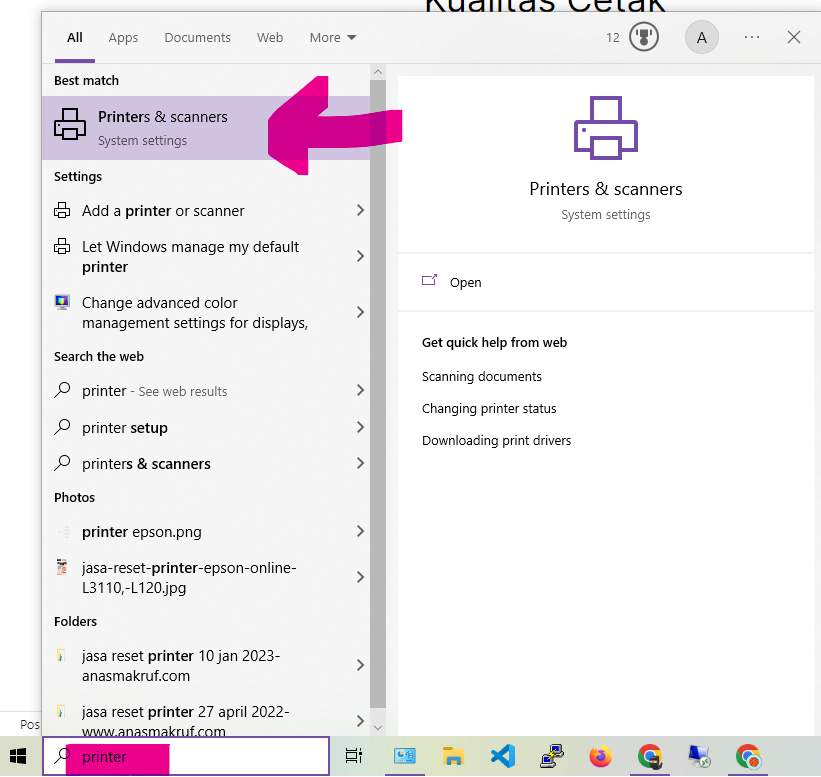
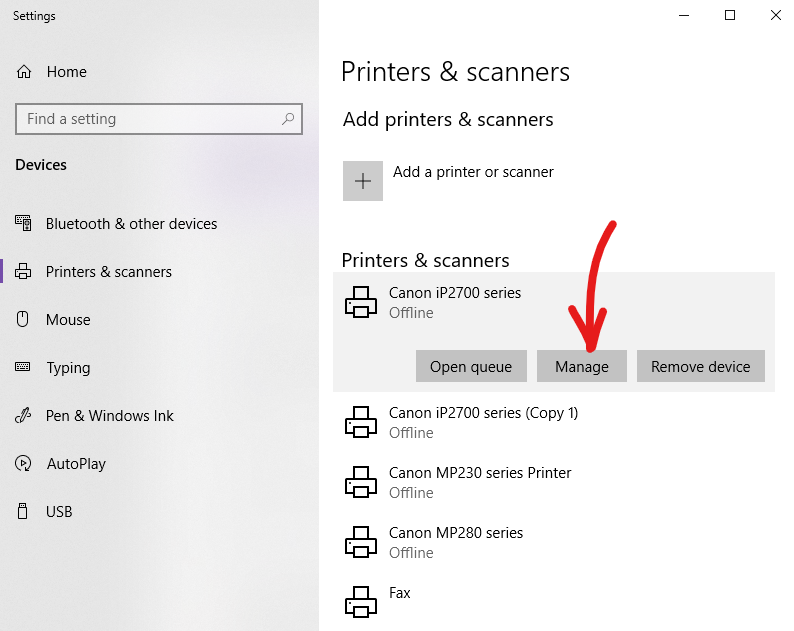
2. Buka Preferensi printer melalui setting
setelah list printer sudah muncul silakan pilih printer yang ingin di cleaning, kemudian klik tombol manage. maka akan muncul menu manage your decive canon IP2770 series, kemudian klik menu preference. perhatikan gambar :

selanjutnya akan muncul preferensi printer dari canon ip 2770, selanjutnya klik tab maintenance perhatikan gambar berikut :
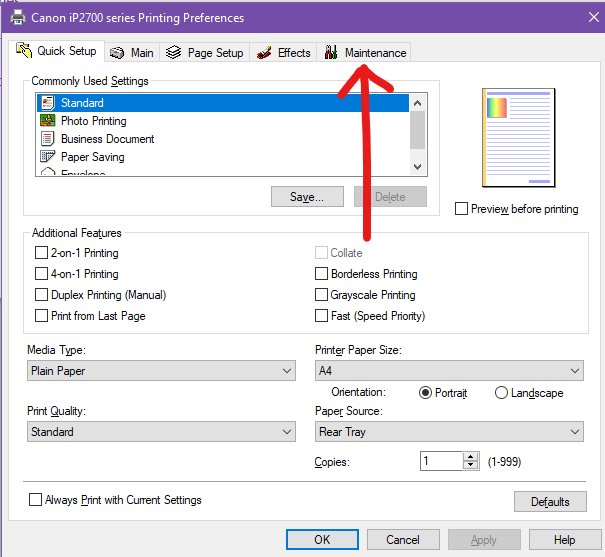
3. Pilih Jenis Cleaning printer anda sesuai kebutuhan
untuk cleaning printer canon biasanya diberikan 2 opsi yaitu cleaning dan deep cleaning, cleaning standar biasanya digunakan untuk memperbaiki hasil cetak printer yang membayang atau blur. sedangkan deep cleaning digunakan untuk memperbaiki hasil cetak yang tidak sempurna karena nozzel cartridge yang macet atau buntu. nozzle buntu biasanya ditandai dengan warna yang tidak cocok antara di monitor dengan hasil cetak, atau huruf yang terpotong secara horizontal. perhatikan gambar berikut :
4. Tips Cara Cleaning Printer untuk memperbaiki kualitas
Cleaning printer memang perlu dilakukan akan tetapi harusnya anda pastikan bahwa tinta pada printer dalam kondisi terisi minimal 80%, hal ini diperlukan untuk mencegah kerusakan pada head cartridge.
Perlu anda ketahui efek samping terlalu banyak melakukan cleaning printer bisa mengakibatkan bantalan tinta penuh dan bocor, selain itu juga mengakibatkan printer error dan minta untuk di reset ditandai dengan kedip 5 kali.
Baca Juga : Cara memperbaiki printer canon mp237 kedip 5 kali
Sekian artikel cara cleaning printer untuk memperbaiki kualitas cetak semoga bermanfaat, selamat mencoba!

